Ինչպե՞ս դիտել վեբ էջերը Outlook- ի ներսում:
Outlook- ի հետ աշխատելը չի նշանակում, որ դրա միջոցով կարող ես պարզապես էլ-նամակ ուղարկել և ստանալ: Կարող եք նաև դիտել վեբ էջերը ձեր Outlook փոստի պատուհանում: Համար, թե ինչպես դիտել վեբ էջերը Outlook- ի ներսում, նայեք հետևյալ ձեռնարկին:
Դիտեք վեբ էջերը Outlook 2007-ում
Դիտեք վեբ էջերը Outlook 2010 և 2013 թվականներում
- Ավտոմատացնել էլ Auto CC / BCC, Ավտոմեքենաների փոխանցում կանոններով; ուղարկել Ավտոմատ պատասխան (Offoff Office) առանց փոխանակման սերվեր պահանջելու...
- Ստացեք նման հիշեցումներ Նախազգուշացում BCC- ի համար երբ պատասխանում եք բոլորին, երբ դուք BCC ցուցակում եք, և Հիշեցրեք հավելվածները բաց թողնելիս մոռացված հավելվածների համար...
- Բարելավել էլփոստի արդյունավետությունը Պատասխանել (Բոլորը) Հավելվածներով, Ավտոմատ ավելացրեք ողջույն կամ ամսաթիվ և ժամ ստորագրության կամ թեմայի մեջ, Պատասխանել բազմաթիվ էլ...
- Հեշտացնել էլփոստի ուղարկումը Վերհիշել նամակները, Կցման գործիքներ (Սեղմել բոլորը, ավտոմատ պահել բոլորը...), Հեռացնել կրկնօրինակները, եւ Արագ հաշվետվություն...
 Դիտեք վեբ էջերը Outlook 2007-ում
Դիտեք վեբ էջերը Outlook 2007-ում
1. Outlook 2007-ում նախ անհրաժեշտ է ցույց տալ այն Վեբ Գործիքադարակը սեղմելով Դիտել > Գործիքներ > վեբ, Տեսեք,

Կամ կարող եք աջ կտտացնել գործիքագոտու վրա և այնուհետև ընտրել վեբ ից ցանկի մեջ:
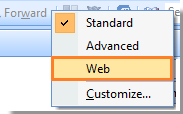
2. Մուտքագրեք վեբ էջի URL- ը վեբ տեքստային տուփ, ապա սեղմեք Մտնել ստեղնաշարի ստեղնը:

Եվ վեբ էջը գործարկվելու է Outlook- ում, ինչպես ցույց է տրված հետևյալ նկարը:

 Դիտեք վեբ էջերը Outlook 2010 և 2013 թվականներում
Դիտեք վեբ էջերը Outlook 2010 և 2013 թվականներում
1. Նախ բացեք ձեր վեբ էջը, որի հետ ցանկանում եք դիտել Outlook- ում internet Explorer- ի կամ այլ զննարկիչներ, ապա կտտացրեք էջ > Պահել As այս վեբ էջը պահպանելու համար որպես «mht»Ֆայլը: Տեսեք սքրինշոթեր.
 |
 |
 |
2. Գնացեք Outlook և այնուհետև սեղմեք Ctrl + 7 ստեղնաշարի վրա `ցուցադրելու համար Կարճուղիներ, Եվ ապա քաշեք ձեր պահած վեբ էջը դեպի այն Կարճուղիներ, Տեսեք,
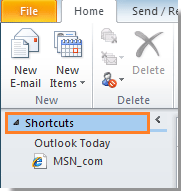
3. Վեբ էջը դեպի Կարճուղիներ, աջով կտտացրեք այն և կտտացրեք Բացել նոր պատուհանում ցանկից:
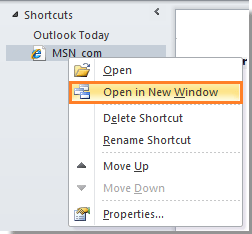
4. Դրանից հետո վեբ էջը բացվում է Outlook փոստի պատուհանում:
ՆշումOutlook 2013-ի համար, դյուրանցումներով քաշած վեբ էջի վրա աջ կտտացնելն անջատված է: Դուք չեք կարող բացել վեբ էջը Outlook 2013-ի ներսում:
Գրասենյակի արտադրողականության լավագույն գործիքները
Outlook- ի համար նախատեսված գործիքներ - Ավելի քան 100 հզոր գործառույթ՝ ձեր Outlook-ը լիցքավորելու համար
🤖 AI Փոստի օգնական: Ակնթարթային պրոֆեսիոնալ նամակներ AI մոգությամբ. մեկ սեղմումով հանճարեղ պատասխաններ, կատարյալ հնչերանգներ, բազմալեզու վարպետություն: Փոխակերպեք էլ. փոստը առանց ջանքերի: ...
📧 Email ավտոմատացում: Գրասենյակից դուրս (հասանելի է POP-ի և IMAP-ի համար) / Ժամանակացույց ուղարկել նամակներ / Ավտոմատ CC/BCC էլփոստ ուղարկելիս կանոններով / Ավտոմատ փոխանցում (Ընդլայնված կանոններ) / Ավտոմատ ավելացնել ողջույնները / Ավտոմատ կերպով բաժանել բազմասերիստացող նամակները առանձին հաղորդագրությունների ...
📨 էլեկտրոնային կառավարման: Հեշտությամբ հիշեք նամակները / Արգելափակել խարդախության նամակները ըստ առարկաների և այլոց / Deleteնջել կրկնօրինակ նամակները / Ընդլայնված որոնում / Համախմբել Թղթապանակները ...
📁 Հավելվածներ Pro: Խմբաքանակի պահպանում / Խմբաքանակի անջատում / Խմբաքանակային կոմպրես / Auto Save- ը / Ավտոմատ անջատում / Ավտոմատ սեղմում ...
🌟 Ինտերֆեյս Magic: 😊Ավելի գեղեցիկ և զով էմոջիներ / Բարձրացրեք ձեր Outlook-ի արտադրողականությունը ներդիրներով դիտումների միջոցով / Նվազագույնի հասցնել Outlook-ը փակելու փոխարեն ...
???? Մեկ սեղմումով Հրաշքներ: Պատասխանել բոլորին մուտքային հավելվածներով / Հակաֆիշինգի էլ. նամակներ / 🕘Ցուցադրել ուղարկողի ժամային գոտին ...
👩🏼🤝👩🏻 Կոնտակտներ և օրացույց: Խմբաքանակի ավելացրեք կոնտակտներ ընտրված էլ / Կոնտակտային խումբը բաժանեք առանձին խմբերի / Հեռացնել ծննդյան հիշեցումները ...
Over 100 Նկարագրություն Սպասեք ձեր հետազոտությանը: Սեղմեք այստեղ՝ ավելին բացահայտելու համար:

